Everest Forms Proを適切にインストールしてセットアップする方法は?
公開: 2022-05-23Everest Formsのプレミアムバージョンにアップグレードする場合は、EverestFormsProを正しくインストールする方法を学ぶ必要があります。
それはかなり簡単です。 無料のEverestFormsプラグインをインストールし、EverestFormsProをセットアップするだけです。 ただし、初心者は正確な手順と混同することになります。
そのため、WordPressにEverestFormsProを適切にインストールするためのステップバイステップガイドを用意しました。 また、EverestFormsProで利用可能なプレミアムアドオンをインストールする方法についても学びます。
ですから、必ず最後まで読んでください。 はじめましょう!
エベレストフォームプロが必要なのはいつですか?
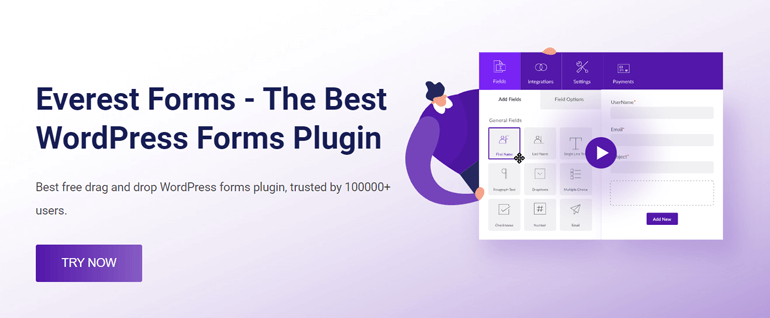
すでにご存知のように、Everest Formsは、シンプルなドラッグアンドドロップインターフェイスを備えた強力なフォームビルダーです。 その無料版には、簡単なものから高度なWordPressフォームを作成するのに役立つ十分な機能がすでに付属しています。 ただし、フォームに特定の機能を追加する必要がある場合があります。
たとえば、フォームのデザインが好みに合わない場合は、フォームのスタイル、フォント、境界線などをカスタマイズすることをお勧めします。
または、調査フォーム、投票、およびクイズを使用して、視聴者に対して調査を実施する必要がある場合があります。
このような場合、Everest Formsは、WordPressフォームに特定の機能を追加するように設計された一連のプレミアムアドオンを提供します。
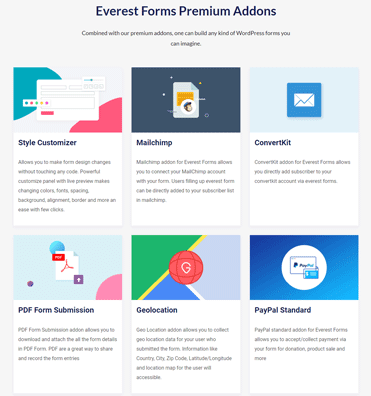
したがって、Style Customizerアドオンを使用して、フォームのスタイルをカスタマイズできます。 同様に、Survey、Polls、およびQuizアドオンを使用して、正確な結果をもたらす調査をすばやく作成できます。
現在、合計23のプレミアムエベレストフォームアドオンがあり、さらに開発中です。
- スタイルカスタマイザー
- Mailchimp
- ConvertKit
- PDFフォームの提出
- ジオロケーション
- ペイパルスタンダード
- 条件付きロジック
- マルチパートフォーム
- 調査、投票、およびクイズ
- 縞
- Zapier
- ユーザー登録
- 提出後
- キャプチャ
- MailerLite
- ActiveCampaign
- Googleスプレッドシート
- メールテンプレート
- キャンペーンモニター
- 保存して続行
- リピーターフィールド
- 計算
エベレストフォームから購入したプレミアムプランに応じて、これらすべてのアドオンにアクセスできるようになります。
また、サイトでアクティブ化すると、それらを使用してフォームや電子メールテンプレートをカスタマイズしたり、フォームを電子メールマーケティングツールに接続したり、CAPTCHAでフォームを保護したりできます。
何よりも、さまざまなニーズに対応するプレミアムな既製のフォームテンプレートを入手できます。 そうすれば、フォームの作成を最初から始める必要がなくなります。
したがって、これらすべてのメリットを享受するには、EverestFormsProにアップグレードすることをお勧めします。
以下の詳細なガイドで、WordPressサイト用にEverestFormsProを設定する方法を説明します。 だから、読み続けてください!
Everest Forms Proをインストールしてセットアップする方法は?
Everest Forms Proのインストールとセットアップは、想像以上に簡単です。 以下で説明する手順に従うだけで、EverestFormsProをすぐにサイトで実行できるようになります。
1.無料のEverestFormsプラグインをインストールしてアクティブ化します
始める前に、EverestFormsProが無料のEverestFormsプラグインの拡張機能として機能することを覚えておくことが重要です。
したがって、最初にプラグインの無料バージョンをインストールしてアクティブ化する必要があります。 そうして初めて、プレミアムバージョンを設定できるようになります。
そのため、無料のEverestFormsプラグインをインストールする手順について簡単に説明します。
WordPressWebサイトの管理ダッシュボードにログインすることから始めます。 ここで、[プラグイン]の下の[新規追加]ページを見つけます。
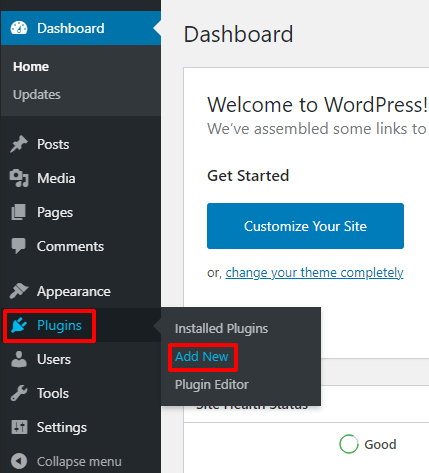
次に、検索バーに「Everest Forms」と入力し、Enterキーを押します。 検索結果にプラグインが表示されたら、 [今すぐインストール]ボタンをクリックします。
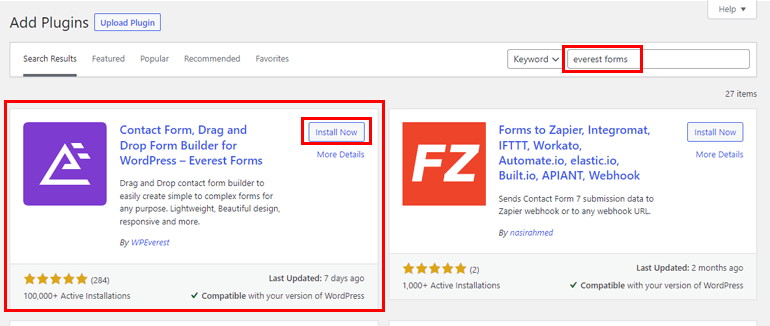
インストールが完了したら、[アクティブ化]ボタンを押します。
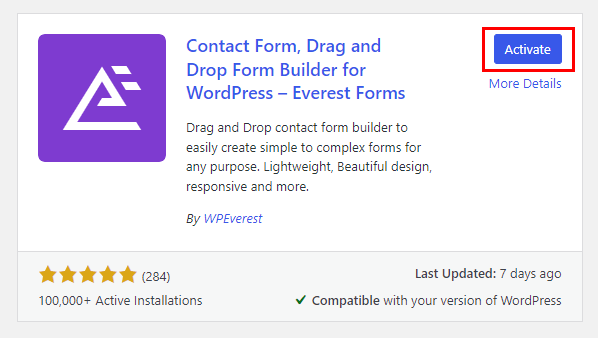
そして、それと同じくらい早く、あなたはあなたのサイトにコアエベレストフォームプラグインをインストールしてアクティブにしました。
2. EverestFormsProファイルをダウンロードしてインストールします
サイトのコアプラグインを使用して、その上にEverestFormsProをインストールできるようになりました。 ただし、最初に、エベレストフォームのプレミアムプランを購入したことを確認してください。
そのためには、公式の価格設定ページに行き、あなたに適したプランを選択してください。 また、各プランで利用できるアドオンにも注意してください。
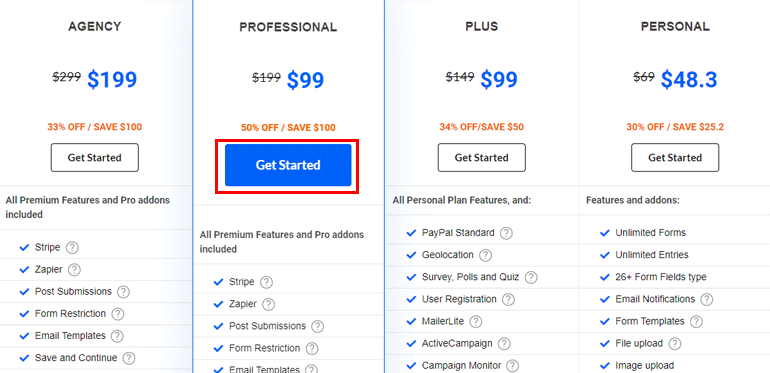
計画を決定したら、[開始]ボタンをクリックします。 次に、必要な詳細を入力して手順を完了し、プランを購入します。
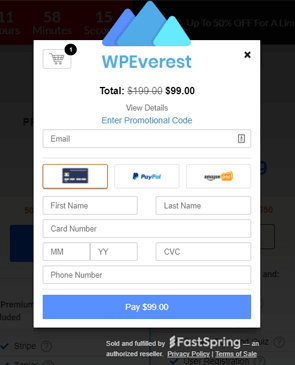
購入時に指定したメールアドレスに、WPEverestダッシュボードにログインするためのリンクが届きます。

リンクをたどって、WPEverestダッシュボードにアクセスします。 ここで、[ダウンロード]タブの下にあるEverestFormsProを見つけます。 次に、[ダウンロード]ボタンを押して、プレミアムエベレストフォームプラグインファイルをダウンロードします。
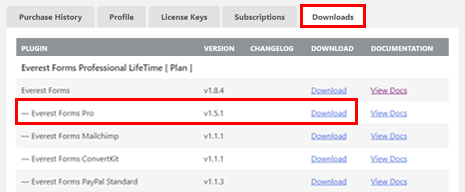
これにより、ZIPファイルがダウンロードされ、ローカルデバイスに保存されます。
その後、WordPressダッシュボードに戻り、 [プラグイン]>>[新規追加]を開きます。
次に、上部にある[プラグインのアップロード]ボタンをクリックして、ダウンロードしたファイルをアップロードします。 次に、[今すぐインストール]ボタンをクリックします。
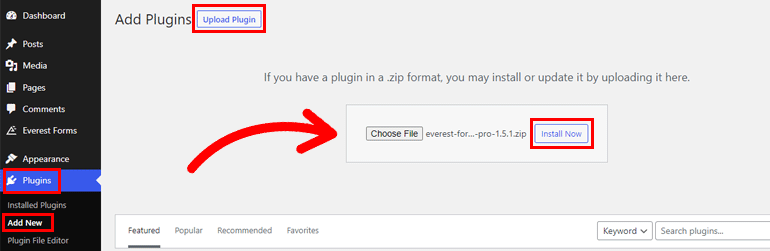
次に、プラグインのアクティブ化を押してインストールを終了します。
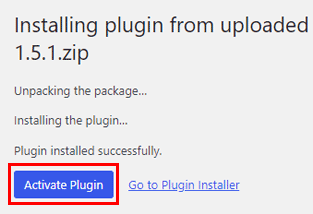
上記の手順を正しく完了すると、プラグインページにEverestFormsおよびEverestFormsProプラグインが表示されます。
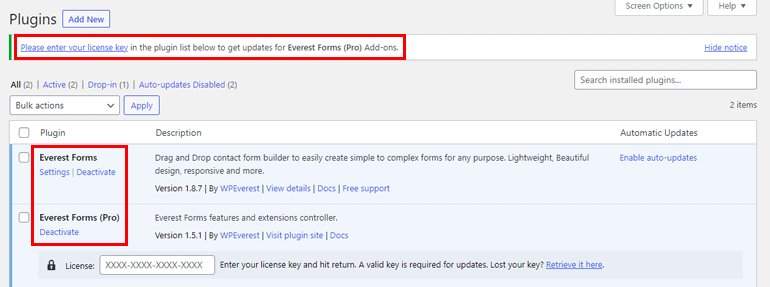
EverestFormsProのライセンスキーを入力するように求める通知も表示されます。 このキーは、WPEverestダッシュボードの[ライセンスキー]タブにあります。
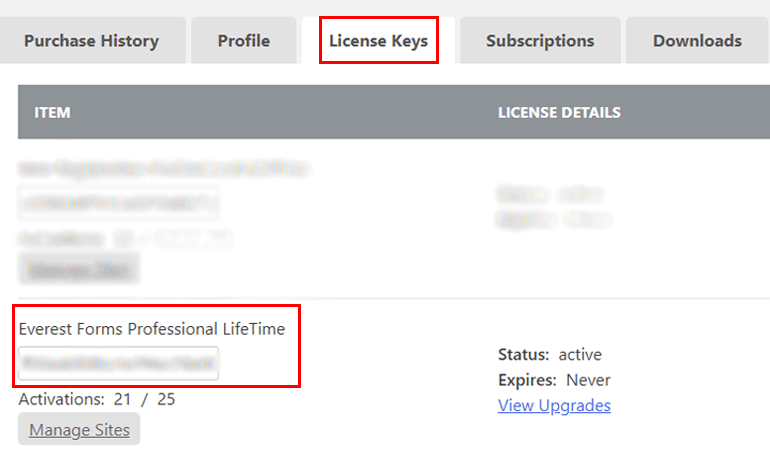
キーをコピーしてEverestFormsProの下のフィールドに貼り付け、リターンキーを押すだけです。
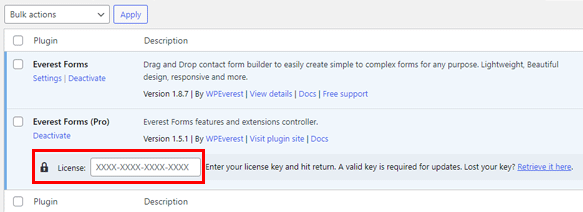
これにより、プレミアム購入のライセンスがアクティブになり、すべてのプレミアムアドオンの自動更新を受信できるようになります。
3.プラグインを使用してフォームの作成を開始します
コアプラグインとプレミアムプラグインの両方をサイトにインストールしてアクティブ化すると、任意のタイプのWordPressフォームの作成を開始できます。
お問い合わせフォーム、求人応募フォーム、寄付フォーム、医療予約フォーム、調査フォーム、休暇申請フォーム。 あなたはそれに名前を付けます!
ブログで利用できる包括的なチュートリアルに従って、必要なタイプのフォームをすばやく作成するための適切な手順を実装するだけです。
プレミアムエベレストフォームアドオンをインストールするにはどうすればよいですか?
前述のように、エベレストフォームのプレミアムバージョンでは、購入したプランに応じて23の貴重なアドオンにアクセスできます。 また、それらを使用したい場合は、それらの設定方法も学ぶ必要があります。
それでは、エベレストフォームプロの上にプレミアムアドオンをインストールするための簡単なガイドを提供しましょう。
以下のガイドのマルチパートフォームアドオンを使用して、プロセスを示します。 アドオンを使用すると、長いフォームを複数のページに分割して、ユーザーフレンドリーなWordPressフォームを作成できます。
しかし、混乱しないでください! インストールとアクティベーションのプロセスは、他のアドオンでも同じです。 それでは、始めましょう!
1.エベレストフォームマルチパートフォームアドオンをダウンロードしてインストールします
まず、WordPressダッシュボードで[エベレストフォーム]>>[アドオン]に移動します。 ここでは、エベレストフォームで利用可能なすべてのプレミアムアドオンを確認できます。
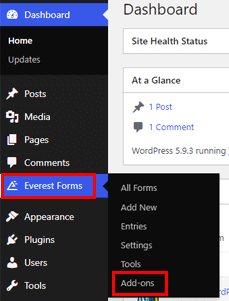
次に、インストールするアドオン、つまりマルチパートフォームを見つけます。 次に、[アドオンのインストール]ボタンをクリックして、アドオンを連続してアクティブ化します。
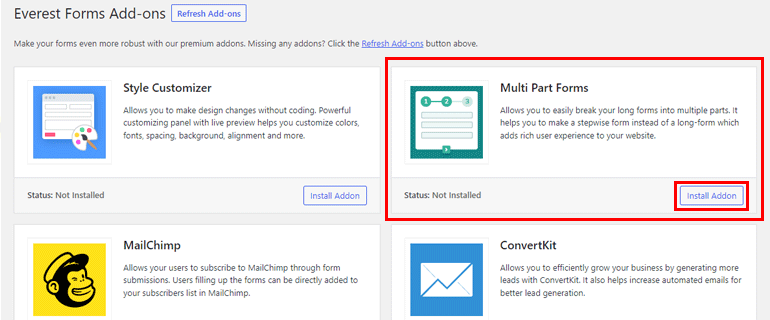
または、WPEverestダッシュボードの[ダウンロード]セクションからマルチパートアドオンファイルをダウンロードすることもできます。
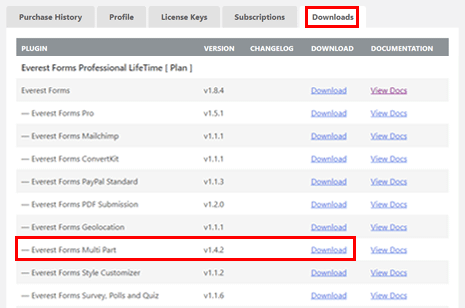
次に、プラグイン>>新規追加>>プラグインのアップロードからプラグインをアップロードし、 [今すぐインストール]をクリックします。
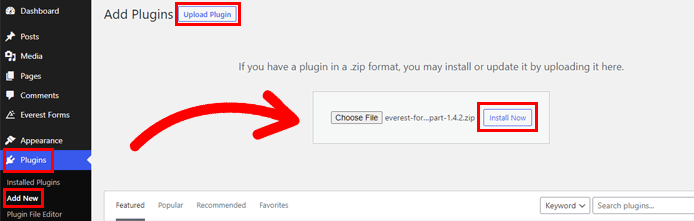
選択した方法に関係なく、アドオンをアクティブ化してインストールプロセスを完了していることを確認してください。
これで、EverestFormsProとMultiPartFormsアドオンを使用する準備が整いました。
2.アドオンを使用してマルチステップフォームを作成します
名前が示すように、マルチパートフォームアドオンを使用すると、WordPressフォームを複数のパートに分割できます。 これにより、フォームが長くなりすぎて混雑するのを防ぐことができます。
注文フォームを例にとってみましょう。 ユーザーの個人情報、支払いの詳細、および配送の詳細を3つの部分に分けることができます。 したがって、注文フォームは短く、きれいで、整理されているように見えます。
Everest Forms Proのマルチパートフォームアドオンは、数回クリックするだけでそのようなユーザーフレンドリーなフォームを作成するのに役立ちます。
興味がありますか? 別のブログで、マルチパートフォームアドオンを使用してエベレストフォームでマルチステップフォームを作成するトピックについて説明しました。 あなたがそれについてもっと学ぶことに興味があるなら、一度それを通り抜けてください!
まとめ!
要約すると、Everest Formsの無料バージョンは、単純なものから高度なWordPressフォームを作成するのに十分すぎるほどです。 ただし、Everest Forms Proは、フォーム作成エクスペリエンスを次のレベルに引き上げます。
プレミアムバージョンには、WordPressユーザーの特定のニーズに応える追加機能とプレミアムアドオンが付属しています。
これは、WordPressフォームのスパムをブロックしたり、フォームを介して支払いを受け取ったり、フォームの送信をPDFとして保存したりする必要がある人に最適なツールです。
したがって、WebサイトにEverest Forms Proが必要な場合は、上記のガイドに従ってEverest Forms Proをインストールし、手間をかけずにツールを使用できます。
私たちのブログでWordPress関連のトピックについてもっと読んでください! TwitterやFacebookでフォローして、最新情報を入手することもできます。
